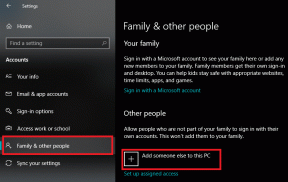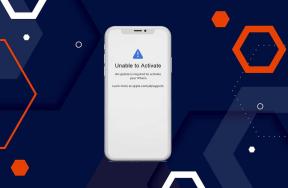A Safari privát böngészés letiltása Mac rendszeren
Vegyes Cikkek / / November 29, 2021
A Mac számítógép Safari Privát módja nem csak abban segít, hogy böngésszen az interneten anélkül, hogy offline módban rögzítené böngészési tevékenységét. Az is segít megakadályozza, hogy a webkövetők profilt készítsenek. De annak ellenére, hogy számos, az adatvédelemmel kapcsolatos előnye van, nem lehet nem gondolni az érme másik oldalára.

Ha például átadja a Mac gépét valaki másnak, akkor előfordulhat, hogy nem tudja, mit csinált a böngészés során. Tedd a gyerekeket az egyenletbe, és ez komoly problémává válik a számos káros webhely miatt.
Ezért érdemes kikapcsolni a Safari privát böngészési ablakait a Mac számítógépén. Ha telepítve van a macOS 10.15 Catalina, akkor a képernyőidő jelenléte miatt ez könnyen kivitelezhető. Nézzük meg, hogyan.
Használja a Képernyőidőt a Safari privát böngészés letiltásához
Képernyőidő iPhone-on és iPaden debütált az iOS 12 mellett. Nemcsak azt a lehetőséget kínálja, hogy nyomon követhesse a tevékenységeket az összes iOS-eszközén, hanem egészséges adag webtartalom-korlátozást is tartalmaz. A felnőtteknek szóló tartalomra vonatkozó korlátozás nemcsak az összes NSFW-tartalmat blokkolja, hanem azt is
deaktiválja a Safari Privát böngészés lapjait.A macOS Catalinával pedig a Mac géphez is hasonló funkciókkal rendelkező képernyőidőt kap. A következő lépések bemutatják, hogyan állíthatja be a Képernyőidőt, és aktiválhatja a felnőtteknek szóló tartalomra vonatkozó korlátozást a privát böngészés letiltásához a Safariban.
Jegyzet: A következő lépések mind a rendszergazdai, mind a normál felhasználói fiókokra vonatkoznak a macOS Catalina rendszerben.
1. lépés: Nyissa meg az Apple menüt, majd kattintson a Rendszerbeállítások elemre.

2. lépés: Kattintson a Képernyőidő feliratú opcióra.

Jegyzet: Ha már be van kapcsolva a Képernyőidő a Mac-en, ugorjon a 4. lépésre.
3. lépés: Kattintson a Beállítások elemre a Képernyőidő panel bal alsó sarkában. Ezután kattintson a Bekapcsolás lehetőségre a képernyő jobb felső sarkában a Képernyőidő aktiválásához a Mac számítógépen.

4. lépés: Kattintson a Tartalom és adatvédelem oldalsó fülre. Ezután kattintson a Bekapcsolás gombra a Képernyőidő panel jobb felső sarkában.

5. lépés: Kattintson a Felnőtteknek szánt webhelyek korlátozása melletti választógombra a Webtartalom részben. Végül lépjen ki a Képernyőidő panelből.

Jegyzet: Ha ezt a lehetőséget választja, akkor letiltja azokat a webhelyeket, amelyek felnőtteknek szóló tartalmat tartalmaznak. A Webtartalom szakasz Testreszabás gombjával azonban engedélyezheti az egyes webhelyeket.
És ez az. A privát böngészés a Safariban most le van tiltva. Többé nem nyithatja meg a privát böngészési ablakokat a Safariban – az Új privát ablak opciót A Safari File menü szürkén jelenik meg, és a kapcsolódó Shift+Cmd+N billentyűparancs sem. munka.

Ha újra szeretné engedélyezni a privát böngészést a Safari alkalmazásban Mac számítógépén, lépjen vissza a Képernyőidő panelre, kattintson a Tartalom és adatvédelem, majd a Korlátlan hozzáférés lehetőségre.
Egyéb eszközök és képernyőidő-jelszók
Ha más macOS vagy iOS rendszerű az Apple ID-jához kötött eszközök, a korlátozásai alapértelmezés szerint rájuk is vonatkoznak. Ha meg szeretné akadályozni, hogy ez megtörténjen, kattintson a Képernyőidő panel bal alsó sarkában található Beállítások gombra. Ezután már csak törölni kell a Megosztás az eszközök között jelölőnégyzetből.

Ezen a képernyőn beállíthat egy Képernyőidő-jelszót is, amely segít megakadályozni, hogy bárki más a képernyőidő beállításaival vacakoljon. Ehhez jelölje be a Képernyőidő-jelszó használata melletti négyzetet. Ha már van a Képernyőidő-jelszó iPhone vagy iPad készülékéhez, akkor ezt is használhatja – feltéve, hogy be van jelölve a Megosztás az eszközök között négyzet.
Tiltsa le a Safari privát böngészést vendég módban
A macOS Catalina alapértelmezés szerint felnőtt tartalomszűrőket ír elő, ha vendég felhasználóként jelentkezik be. Ez azt jelenti, hogy a privát böngészés a Safariban már le van tiltva. De ha úgy tűnik, hogy nem ez a helyzet, akkor a következőt kell tennie. Először kattintson a Felhasználók és csoportok lehetőségre a Rendszerbeállításokban.

A megjelenő Felhasználók és csoportok képernyőn kattintson a képernyő bal alsó sarkában található lakat alakú ikonra, majd válassza a Vendég felhasználó lehetőséget. Végül jelölje be a Limit Adult Websites melletti négyzetet. Ennek le kell tiltania a privát böngészési ablakokat, amikor a Safarit vendégként használja.

A Vendég felhasználói fiókon belüli összes adat azonban törlődik minden alkalommal, amikor egy felhasználó kijelentkezik, ami felülmúlja a privát böngészés letiltásának célját. De az NSFW-tartalom korlátozása továbbra is jelentős plusz pont.
Távoli képernyőidő-kezelés
A macOS Catalina képernyőideje segítségével távolról is letilthatja a privát böngészést a Safariban, ami még kényelmesebbé teszi a családtagokhoz tartozó Mac gépek kezelését. Ehhez hozzá kell adnia a személyt a Családi megosztás opció használatával, amely a Rendszerbeállítások panelen található.

Ezután lépjen a Képernyőidő panelre, használja a profilképe alatt található legördülő menüt, majd váltson át a családtag profiljára.

Hajtsa végre a szükséges módosításokat (az összes Képernyőidő-vezérlő ugyanaz marad), és kész. Ne feledje, hogy a Safari korlátozásai a családtaghoz tartozó iOS vagy iPadOS eszközökre is érvényesek.
Túl sok adatvédelem
A magánéletet tiszteletben kell tartani. De nem akkor, ha tudni szeretnéd, mi történik, amikor valaki más használja a Macedet. A Képernyőidővel pedig semmi sem akadályozza meg a Safari privát böngészési ablakainak teljes letiltását.
Tehát mi volt az oka annak, hogy letiltotta a privát böngészést a Safariban? Tudassa velünk a megjegyzésekben.
Következö: A Chrome is telepítve van a Mac-eden? Így kapcsolhatja ki az inkognitómódot a Google böngészőjében.
A böngészője nyomon követi rendszere operációs rendszerét, IP-címét, böngészőjét, valamint a böngésző beépülő moduljait és kiegészítőit.